3 τρόποι για να βελτιώσετε το πληκτρολόγιο HTC Sense
Miscellanea / / February 10, 2022

Αν έλεγα ότι αν υπάρχει κάποια εταιρεία smartphone Android που μπορεί να ταιριάζει με την καινοτομία και το στυλ ενός iPhone, τότε αυτή θα ήταν η HTC, είμαι σίγουρος ότι οι περισσότεροι από εσάς δεν θα διαφωνήσετε. Συνεχίζει να βγαίνει με διαφορετικά πράγματα. Όπως το ολοκαίνουργιο Sense 4.0 UI στο δικό μου
HTC One X
είναι άψογο, και συνάμα μάτι.
Υπάρχουν πολλά αξιοσημείωτα χαρακτηριστικά στο Sense UI και ως εκ τούτου οι περισσότεροι προγραμματιστές εργάζονται μέρα και νύχτα για να το μεταφέρουν σε συσκευές όπως η Samsung και η Sony. Ένα τέτοιο πράγμα για το οποίο πρέπει να μιλήσουμε σε αυτό το UI είναι το πληκτρολόγιο HTC Sense. Είναι σχεδόν σαν να έχουν κρυφοκοιτάξει στο μυαλό των χρηστών και να έχουν ενοποιήσει μερικές ενδιαφέρουσες λειτουργίες για να ανταγωνιστούν ορισμένα διάσημα πληκτρολόγια στο Play Store.
Θα μπορούσατε πραγματικά να αξιοποιήσετε περισσότερα από αυτό το υπέροχο πληκτρολόγιο. Ας δούμε πώς. Και έχουμε επίσης μια συμβουλή για όσους χρησιμοποιούν Android που δεν είναι HTC προς το τέλος του άρθρου, οπότε διαβάστε το.
Ενεργοποίηση πληκτρολογίου παρακολούθησης
Την ημέρα που πήρα το πρώτο μου τηλέφωνο Android το 2010 και μέχρι να αγόρασα πρόσφατα το HTC One X, χρησιμοποιούσα Πληκτρολόγιο Swype ως προεπιλεγμένο πληκτρολόγιο. Αν δεν ξέρετε τι είναι το Swype, επιτρέψτε μου να σας πω, ότι είναι ένα από τα πιο καινοτόμα πληκτρολόγια διαθέσιμα και το μόνο που χρειάζεται να κάνετε είναι να σύρετε τα δάχτυλά σας από το ένα γράμμα στο άλλο στο πληκτρολόγιο για να εισαγάγετε α λέξη. Στη συνέχεια, το πληκτρολόγιο θα παρακολουθούσε την κίνησή σας (σε κλάσματα δευτερολέπτων) για να αναγνωρίσει τη λέξη που έχετε εισαγάγει.
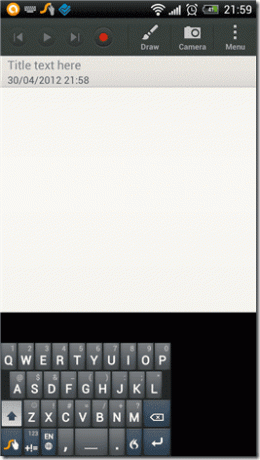
Χρησιμοποιώντας το Swype, ένα άτομο μπορεί να πληκτρολογήσει γρήγορα και αποτελεσματικά χρησιμοποιώντας μόνο έναν αντίχειρα, αλλά, λόγω ορισμένων προβλημάτων συμβατότητας, δεν μπορώ να το χρησιμοποιήσω στο HTC One X μου (δεν κλιμακώνεται ώστε να ταιριάζει στην οθόνη). Έψαχνα για μια μέθοδο για να επιλύσω το πρόβλημα, όταν έμαθα ότι το προεπιλεγμένο πληκτρολόγιο αίσθησης HTC συνοδεύεται από μια ενσωματωμένη λειτουργία Trace Keyboard και λειτουργεί τόσο καλά όσο το Swype.
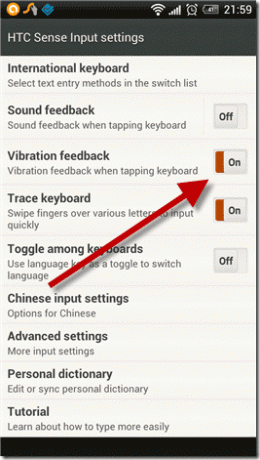

Μπορείτε να ενεργοποιήσετε τη δυνατότητα από Ρυθμίσεις—>Γλώσσα και πληκτρολόγιο—> Είσοδος HTC Sense—> Πληκτρολόγιο παρακολούθησης. Αφού ενεργοποιήσετε τη λειτουργία, μπορείτε απλώς να σύρετε τα δάχτυλά σας στο πληκτρολόγιο HTC και να εισαγάγετε λέξεις. Μπορείτε να δείτε μια κίτρινη γραμμή ίχνους όταν κάνετε σάρωση, η οποία παρακολουθεί τη χειρονομία σας και το χρώμα της οποίας μπορεί να αλλάξει από τις σύνθετες ρυθμίσεις.
Βελτιώστε τη βαθμονόμηση
Αντιμετωπίζετε πάρα πολλά τυπογραφικά λάθη κατά τη χρήση του πληκτρολογίου αίσθησης HTC; Είναι ώρα να βαθμονομήστε το. Κάθε άτομο έχει ένα μοναδικό στυλ πληκτρολόγησης. Μερικοί πληκτρολογούν γρήγορα, ενώ άλλοι είναι αργοί και ακριβείς, και επομένως είναι καλή πρακτική να βαθμονομείτε το πληκτρολόγιό σας από καιρό σε καιρό, ώστε να κατανοεί καλύτερα το στυλ σας.

Για να ξεκινήσετε τη βαθμονόμηση, πλοηγηθείτε στο Ρυθμίσεις—>Γλώσσα και πληκτρολόγιο—> Είσοδος HTC Sense—>Σύνθετες ρυθμίσεις—>Εργαλείο βαθμονόμησης. Θα σας ζητηθεί τώρα να πληκτρολογήσετε τη φράση «το γρήγορο καφέ για άλματα πάνω από τον τεμπέληκο σκύλο». Θα υπάρχει ένα πράσινο σημείο που θα σας καθοδηγεί, αλλά θα σας πρότεινα να το αγνοήσετε και να πληκτρολογήσετε την πρόταση όπως θα την πληκτρολογούσατε συνήθως.
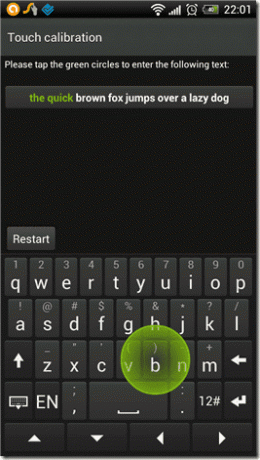
Είμαι βέβαιος ότι η βαθμονόμηση του πληκτρολογίου θα μπορούσε να σας βοηθήσει να μειώσετε τα τυπογραφικά λάθη σας.
Χρησιμοποιήστε το πληκτρολόγιο συμπαγούς στυλ
Εφόσον χρησιμοποιείτε λέξεις λεξικού ενώ πληκτρολογείτε ή έχετε ήδη αποθηκεύσει τις περισσότερες από τις τελωνειακές λέξεις που χρησιμοποιείτε στο λεξικό, θα λατρέψετε πραγματικά αυτό το στυλ πληκτρολογίου. Σε αυτό το στυλ πληκτρολογίου, η διάταξη πορτραίτου αλλάζει σε δύο γράμματα σε κάθε πλήκτρο και το μέγεθος του πλήκτρου είναι ελαφρώς μεγαλύτερο από ό, τι στην τυπική διάταξη.
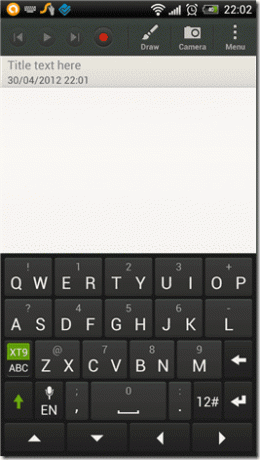
Μπορείτε να ενεργοποιήσετε το πληκτρολόγιο από Ρυθμίσεις—>Γλώσσα και πληκτρολόγιο—> Είσοδος HTC Sense—>Σύνθετες ρυθμίσεις—>Τύποι πληκτρολογίου—> Συμπαγής (Βεβαιωθείτε ότι το τηλέφωνό σας έχει κατακόρυφο προσανατολισμό)

Το πληκτρολόγιο θα χρησιμοποιήσει τον αλγόριθμο πρόβλεψης κειμένου και θα καθορίσει ποιο από τα δύο γράμματα στο συγχωνευμένο πλήκτρο σχεδιάζατε να πατήσετε. Αυτό το στυλ είναι σίγουρα καλό για άτομα με ελαφρώς μεγαλύτερους αντίχειρες και μειώνει τις πιθανότητες για ανόητα λάθη.
συμπέρασμα
Συνεχίστε λοιπόν και δοκιμάστε αυτές τις δυνατότητες στο smartphone Android HTC σας και πείτε μας εάν βελτιωθούν τα πράγματα. Οι αναγνώστες που χρησιμοποιούν συσκευές Android που δεν ανήκουν στην HTC μπορούν να το δοκιμάσουν Siine, ένα δυναμικό πληκτρολόγιο με εξαιρετικά γρήγορες συντομεύσεις.
Τελευταία ενημέρωση στις 03 Φεβρουαρίου 2022
Το παραπάνω άρθρο μπορεί να περιέχει συνδέσμους συνεργατών που βοηθούν στην υποστήριξη της Guiding Tech. Ωστόσο, δεν επηρεάζει τη συντακτική μας ακεραιότητα. Το περιεχόμενο παραμένει αμερόληπτο και αυθεντικό.



